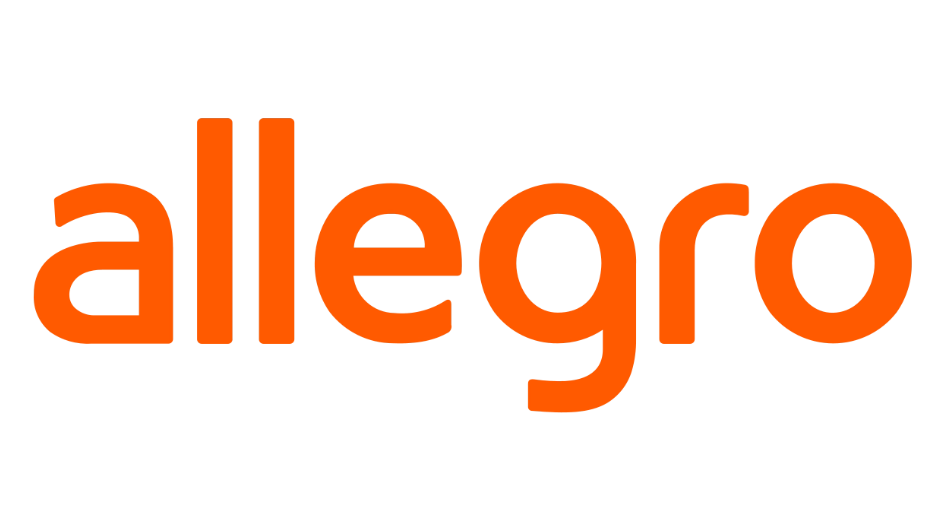
为了让您更容易处理您的订单,我们提供新的Orders(订单)选项卡模板。
看完这篇文章,您将能了解:
1、Orders(订单)选项卡所显示的订单信息
2、筛选条件和订单搜索
3、订单排序
4、订单管理
5、批量更改订单状态
6、打印运输标签和运输清单
Orders(订单)选项卡所显示的订单信息
在此选项卡中,您可以查看所有已出售的产品,如来自买家的订单。每个订单则包含一个买家在一项交易所购买的所有产品。
例子: 假设您出售电脑配件。若有买家将笔记本电脑包和无线鼠标加到购物车,然后完成付款。您就能在订单选项卡中看到这位买家的一个订单,该订单包括笔记本电脑包和无线鼠标。
筛选条件和订单搜索
在订单选项卡中,您可以根据下列条件筛选订单:
· 订单状态:
- all (所有状态)
- new (新订单)
- in progress (进行中)
- awaiting shipment (待发货)
- sent (已发货)
- cancelled (已取消)
· 支付状态:
- all (所有状态)
- paid (已付款)
- cash on delivery (货到付款)
- unpaid (未付款)
- for verification (待验证)
· 配送方式:仅显示使用特定配送方式的订单
· 交易日期
为了找到特定订单,您也可以在搜索引擎输入订单的其他信息:标题、订单号码、offer号码、付款号码、买家账户的名称或者买家的姓名。
订单排序
订单的自然排序是按销售日期由新到旧,但您也可以按下列方式手动排序您的订单:
· 销售日期(由新到旧、由旧到新)
· 付款日期(由新到旧、由旧到新)
例子:假设有客户上个星期下了单,却刚刚才完成付款;若您按付款日期:由新到旧来排序订单,这位客户的订单将会显示在最前面的位置。
订单管理
此处,您可以查看每个订单的所有相关信息,包括:
· 销售日期
· offer的相关信息,如标题或offer号码
· 买家资讯
· 配送方式
· 包裹数量
· 买家发送的信息
· 付款状态
若买家要求发票,在订单旁边会出现相应的图标。点击图标就能找到发票的信息。
在个别订单的运费下面将会显示该订单的包裹数。我们根据买家所选的配送方式算出包裹数。举个例子:若买家订购了两件产品,但根据offer的运费表信息:一个包裹只能装一个产品;在这种情况下,该订单的信息将会显示卖家需要发送两个包裹。
如要管理您的订单,请使用 Actions(动作)按钮。动作按钮在每个订单的右边。
在此处,您可以添加包裹的跟踪号、做笔记或查看付款详细信息。 若您添加跟踪号或笔记,相应的图标会出现在该订单旁边。
批量更改订单状态
您可以批量更改订单状态。选择所有需要修改的订单后,点击下面Change status(更改状态)的按钮,并选择新的状态。
例子:假设您有几个已付款的新订单,为方便将这些订单的状态更改为待发货,您需要选按订单状态筛选您的订单,可以选择“已付款”项目来筛选订单,然后勾选Select all(全选)并在列表下面点击Change status(更改状态)。从订单状态列表中选择Awaiting shipment(待发货)并点击Save(保存)。完成!
打印运输标签和运输清单
选择相应的订单并下方点击Prepare printout(打印文件)。从下拉菜单中可以选择:
· address labels (运输标签)
· mailing list (运输清单)